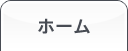サポート > 操作方法について
PowerSketch iPad版の操作方法についてよくあるご質問をご紹介します。
保存したファイルのリスト画面右上の「編集」ボタンで削除モードとなります。
各ファイルに表示される赤のマイナスボタンを選択して削除することができます。
間取りを反転する機能はございません。
部屋のサイズを変更する場合は、作業画面上で壁をドラッグして移動することで可能となります。なお、数値入力での変更には対応しておりません。
「部屋を配置」リストから柱を選択して配置します。
手描きで直接作図するか、「部屋を配置」リストから壁を選択して配置します。
手描きで直接作図するか、「部屋を配置」リストから廊下を選択して配置します。
壁を選択後、再度タップすることで表示されるメニューより「分割」を選択してポイントを追加し、その後ポイントをドラッグで移動することにより変形します。
「部屋を配置」リストから玄関を選択して配置します。
「部屋を配置」リストから収納を選択して配置します。
部屋の名前と面積は自動的に中央に表示されるようになっており、任意に移動させることができません。
任意の場所に表示させたい場合は、部屋の設定画面で名前と面積の表示をオフにし、レイアウト画面でテキストを追加することでご対応いただけます。
床の間は部屋としてご用意しておりません。別途床の間として部屋を作成します。
R壁を作成する機能はありません。
壁を細かく分割しポイントを移動することで、多角形として表現することは可能です。
文字と文字の間に_(半角アンダーバー)を入力することで改行され縦書きに表示されます。
文字と文字の間の_(半角アンダーバー)を外すと改行されなくなります。
反対に文字と文字の間に_(半角アンダーバー)を入力すると改行されます。
部屋の名前のフォントの変更には対応しておりません。
カラーにしたい部屋以外の各部屋の床色を白に設定することで表現することができます。
浴室にある設備を削除し、新たに設備を配置することで入れ替えることができます。
テクスチャの画像読み込みには現在対応しておりません。
部屋の設定で「面積を手動で入力する」をオンにすることで任意の面積が入力できるようになります。
床色とテクスチャを同時に表示することができないため、床色とテクスチャ表示をオンにするとテクスチャが優先で表示され、床色は表示されません。
床色だけを表示させる場合はテクスチャ表示をオフにしてください。
印刷機能はございませんので、出力した画像をご利用ください。
他社アプリに画像出力する機能はございませんので、画像保存後に他社アプリでご利用ください。